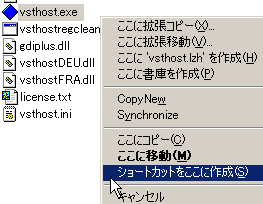
ショートカットができるはず。
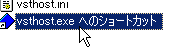
これをさらに右クリックして「プロパティ」を選ぶとこんな画面になるので

「リンク先」のところに「 /slave」(半角空白+半角スラッシュ+半角小文字でslave)と書き足してOKボタンを押すと「VSTHostをスレーブモードで起動するためのショートカット」を作成できる。
DAW(デジタルオーディオワークステーション)スタイルでの制作について、総合ソフト特有の「気の利かなさ」を克服しつつ「必要十分な」環境を得ることを目指す。
急がば回れの音楽制作の打ち込みor加工系の記事(打ち込みとMIDIなど)や一足飛びの音楽制作の内容は「言われなくてもわかる」くらいの読者を対象としているので、説明を大幅に省く部分などがある。
まず、自分が「曲を完成させる」までに「何が必要なのか」考えてみよう。考えた結果もし「ギター1本あればいい」とか「五線譜だけあればいい」とか、反対に「話がわかる凄腕フルオーケルトラがいないとダメ」とか「チャーチオルガンつきのデカい教会がなきゃダメ」とか、そういう結論になった人にDAWは多分必要ない。
このサイトの他のページで紹介しているように、たとえばマルチトラックの録音再生機能だけを切り取って、あるいはVSTホスト機能だけを切り取って「DAWらしくない使い方」をすることはもちろん可能だか、総合環境とは言いつつも、DAWの本質はプロセッシング(音声加工)にある。よほどトガった強み(古今無双なほどに便利なシーケンサーがついていて打ち込みに便利だとか)がない限り、ごく一部の機能しか使わないなら専用ソフトを使った方が使い勝手の面で有利である。
ということで、このページでは「生楽器/シンセをマルチトラック環境で徹底的に細かく複雑に加工する」ことを前提に話を進める。
複雑な加工をしようと思ったら、VSTHost(とミキサープラグインやフェーダープラグインの組み合わせ)はブッチギリの使い勝手である。たとえば、フィルタにかけた信号をオーバードライブに送り歪み成分だけデチューンしてドライと混ぜるとか、コーラスイフェクトにフィルタ>ディレイ>エキスパンダを経由したフィードバックをかけるとか、そういったフローを作る手間が圧倒的に少ない(もちろん、DAW単体でもチャンネル数を大量消費すれば不可能ではないが、非常に鈍臭くなる)。
以下の手順はバージョン1.34以降でしかできないので、適宜アップデートのこと。掲載した図はバージョン1.46のもの。以下、エクスプローラのバージョンや設定が筆者と違う人は画面も異なると思うが、その辺は適当に調整して欲しい(Windowsやエクスプローラの操作まではフォローしない)。追記:2011年9月現在の最新版であるVSTHostバージョン1.51の安定性がかなり高いようなので、古いのを使っている人はバージョンアップを検討してみるとよいかもしれない。
ReaperとVSTHost本体のほかに、Legreeというプラグイン(VSTHost開発元のHermann Seib's Homepageで配布されているVSTHost Slavery Suiteに含まれている)が必要なので準備しておこう。イフェクタ用(音声データを送って音声データをもらう)の「Legree」とイストゥルメント用(MIDIデータを送って音声データをもらう)の「Legree VSTi」があるので両方インストールしておくこと。このページの説明にはバージョン1.02を使った。
より複雑な使い方をするために、ミキサープラグイン(pethu.seのMinimシリーズやMaximシリーズなど:「Volume」とか「Pan」などの文字をクリックするとノミナル位置にツマミが戻る親切設計)やフェーダープラグイン(sonalksisのFreeGなど:位相反転ボタン(Flip φ)がついているほか、左上のロゴをクリックすると詳細設定ができ、操作性を好みや用途に合わせて変えられる)があると便利。VSTHostのチェインアフター機能ももちろん使えるが、管理の容易さを考えるとこちらがオススメ。
動作確認のために、適当な標準MIDIファイル(SMF)とVSTi音源も用意しておこう(必要になってから用意してもいいけど)。
VSTHostをインストールしたフォルダに移動して「vsthost.exe」をマウス右ボタンでドラッグ、ショートカットの作成を選ぶと
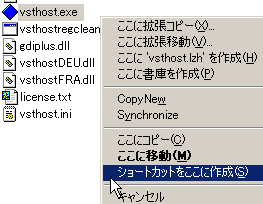
ショートカットができるはず。
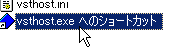
これをさらに右クリックして「プロパティ」を選ぶとこんな画面になるので

「リンク先」のところに「 /slave」(半角空白+半角スラッシュ+半角小文字でslave)と書き足してOKボタンを押すと「VSTHostをスレーブモードで起動するためのショートカット」を作成できる。
実際にダブルクリックしてみて
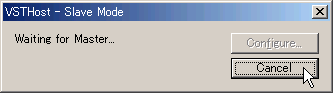
こんな画面が出ることを確認しよう(この画面のままじっと待っていると「ヒマだから早くつなげよ」というメッセージに変わるが、ジョークなので深刻に受け止めなくてOK)。確認したらいったんキャンセルして、ショートカットの名前を(自分がわかりやすい適当な名前に)変更しておく。
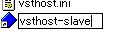
あとは自分がわかりやすいフォルダ(デスクトップでも音楽用のショートカットフォルダでも)にショートカットを移動させておこう(プログラム本体を移動させないように)。
Reaperを起動してトラックにLegree VSTi(無印Legreeでもいいけど、テストのためにとりあえず)を立てるとこんな画面になるはず。

「Slave#」は「-1」のままでよい。入力数と出力数は必要に応じて適当に。
その状態のまま前の項で作ったショートカットでスレーブモードのVSTHostを起動すると、「ReaperからMIDIデータを送ると音声データを返してくる」状態になる。Reaperに適当なSMFを読ませたうえでVSTHostに適当なVSTiを立ち上げ、Reaperの再生ボタンを押してちゃんと音が出ることを確認しよう。
このままではVSTHostが1枚しか使えないので、最初に作ったショートカットをコピーしてまたプロパティ画面を開き、

リンク先のところに「半角コロン+半角数字」を書き足してOKを押そう。数字は0~16までで、省略すると「-1」扱いになる。編集したショートカットは書き足した数字がわかる名前(たとえば「VSTHost-slave_0」とか)に変更しておいた方がよい。
もうわかっていると思うが、Legreeの起動画面で「Slave#」を変更してから
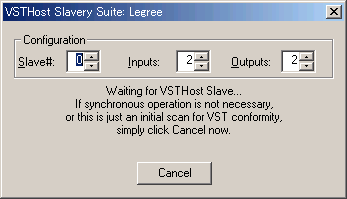
ショートカットでVSTHostを起動すれば、-1番から16番まで合計18枚同時に使える(上記の例なら0番が起動する)。
ショートカットを作る作業がなかなか面倒だし、同じアイコンのショートカットが18もあると邪魔なので、必要な数だけ作っておけば問題ない(ちなみに筆者はVSTHostスレーブ専用のショートカットフォルダを作っているが、2009年11月現在、テスト以外で2枚以上同時起動したことはない)。
使い方としてはたとえば、変調系のループを複数用意してDAWやチェイナーから好きなものを選んで(またはシリーズやパラで)使うとか、空間系のループを別途用意してDAW上でまとめた音声(バージョン1.02現在、複数のLegreeから同じVSTHostを呼ぶことはできないようなので、センドリターンで使う場合はDAW上にセンドリターンチャンネルを用意する)をセンドするとか、そういった感じになると思う。
操作は、Legreeを先に起動してSlave#を指定>指定した番号のVSTHostスレーブを起動、という順番でやると混乱が少ないと思うが、特殊な使い方もできるので次の項を参照。
スレーブモードのVSTHostは(チェイナー系のプラグインと同様)マスター環境の仕様で動作がある程度制限される。
どういうことかというと、たとえば、マスターモードのVSTHostでは普通に動くが「特定のホストで起動時に不正終了するイフェクト」があったとする。このホストからLegreeでスレーブモードのVSTHostを呼び出し同じプラグインを立ち上げた場合、不具合が解消する場合としない場合がある。
普通のチェイナー系ソフトだとその時点でお手上げなのだが、VSTHostなら「ホスト乗り換え」という荒業が可能なので、ちょっとだけムチャができる。
手順は簡単。まず「プラグインが正常に動作するホスト」(マスターモードのVSTHostでかまわない)からLegreeでスレーブモードのVSTHostを呼び、そこに問題のプラグインを立ち上げ、Legreeの「Terminate Slave」をオフにした上でマスターを終了、問題のホストにLegreeを立ち上げて「問題のプラグインが立ち上がり設定も終わった状態の」スレーブを引き継ぐ。
ようするに、仮のマスターからスレーブを立ち上げる>仮マスターを終了>本命のマスターを起動(スレーブはそのまま動作)という流れで、とくにプラグイン起動処理でコケている場合は正常な動作が期待できる(ただし当然、それでも動かない場合はある)。
ReaperとDominoとMIDI Yokeは一足飛びの音楽制作を、AudacityはAucacity関連のページを参照してインストールしてあり、一通りの使い方がわかっている前提。打ち込みはDominoに、波形編集はAudacityに、凝ったイフェクトやReaperから設定できないorしにくいプラグインのfxp作成はVSTHostに任せる。
Reaperの設定は一足飛びで紹介した通り。
midファイル(SMF)用の外部エディタにDomino、wavファイル用の外部エディタにAudacityを指定して、
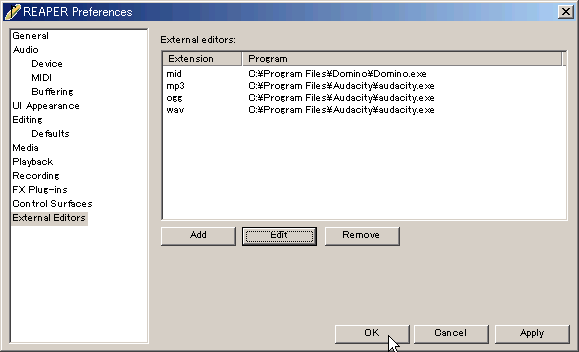
非アクティブ時にアイテムがオフラインになるよう設定、
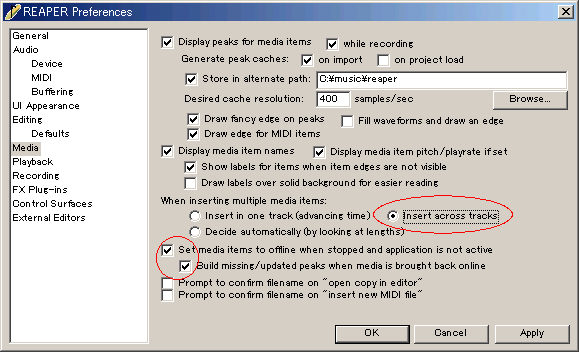
録音フォーマットは32bit floatにしておく。
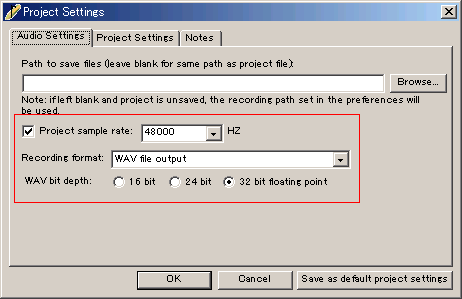
ついでにファイルの保存先(Path to save files)も適当に指定して、混乱が起きないようにしておく(Project Settingsの画面で設定するのはプロジェクトごとの設定なので、違う曲をイジる場合はまた改めて設定する:設定が終わったらプロジェクトを保存しておこう)。
Audacityの側でも32bit floatで書き出すように設定。他のページでも何度か触れたが、ReaperもAudacityも内部的に32bitや64bitの浮動小数点数でデータを扱うので、整数値に変換しない方が処理が速い。
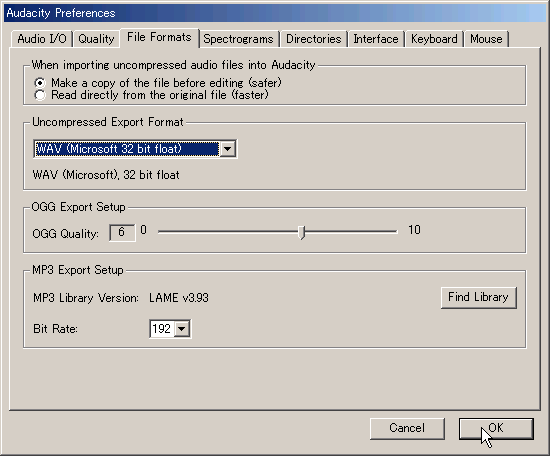
念のため(必要はないのだが)デフォルトのサンプルレートをReaperの設定値と合わせておく。
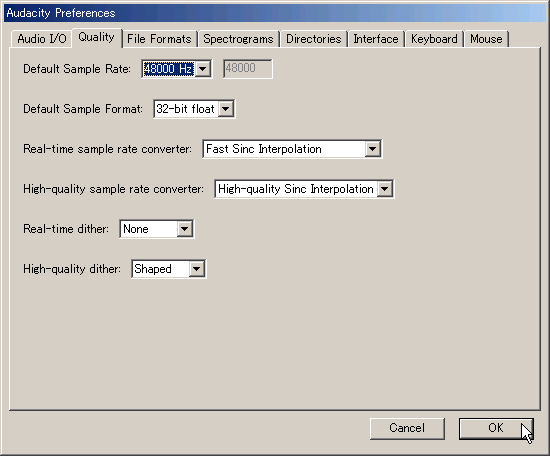
図では画面が英語表示になっているが細かいことは気にしないように。
Dominoはミストさん作のGM Level 2用定義ファイルでMIDI Yokeにデータを送るように設定しておく(ReaperかVSTHostを繋いでモニタリングに使う)。
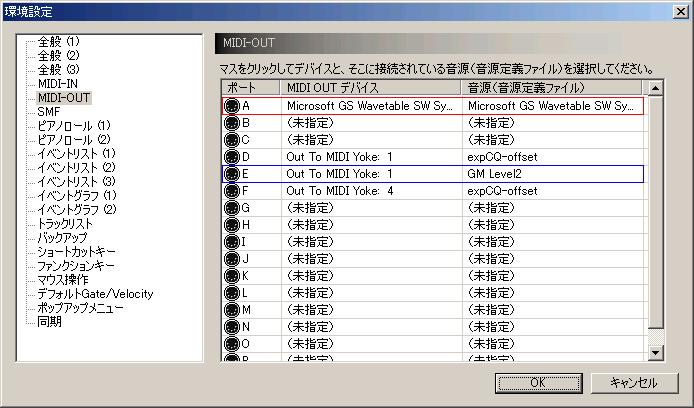
上図の青枠の部分だが、使うポートの番号は好きに変更してよいし、synth1など専用の定義ファイルが用意されているものについてはそれを使えばよい(もちろん自分で書いてもOK)。
打ち込みを始める前に、DominoとReaperのテンポ設定を合わせておこう(スレーブモードのVSTHostではテンポ設定が無効になる(呼び出し元のテンポ設定を使ってくれる)ので、とくに気にしなくてよい)。
これは実際に作業を始めて、ある程度自分のスタイルがわかってからでよいのだが、多くの曲で共通に使う設定はテンプレートとしてまとめておくとよい。
たとえば筆者の場合、ドラムス用のRM Fというサンプラーはほぼ毎回使うので、Reaperに読み込んでトラック名まで入力した状態でプロジェクトを保存し、それをコピーしては曲の名前にリネームして使っている。
メモ環境は必須ではないが、DAWスタイルでやるとどうしても作業が大掛かりになるので、思いついたことをその場でぱっと録音したり打ち込んだりできる環境を確保しておくとよい。